Comment supprimer les informations enregistrées de l'autocomplétion de Firefox

Supprimez les informations enregistrées de l

De nombreux sites Web, en particulier les sites de médias sociaux, ont adopté la lecture automatique des vidéos qui apparaissent dans votre flux. Les vidéos ne commencent généralement à être lues que lorsqu'elles défilent, bien que ce ne soit pas toujours le cas. La lecture automatique est conçue par les opérateurs de sites pour augmenter l'engagement des utilisateurs. On espère qu'au moins certains utilisateurs décideront de continuer à regarder une vidéo qu'ils n'auraient pas jouée autrement.
La lecture automatique peut être une fonctionnalité ennuyeuse pour un certain nombre de raisons. Premièrement, pour les utilisateurs avec des plafonds de données limités, la lecture automatique d'une vidéo utilise une partie de leurs allocations de données, même si vous n'avez jamais voulu regarder la vidéo. Dans certains cas, les vidéos en lecture automatique sont également automatiquement livrées avec le son activé. Cela peut être particulièrement ennuyeux s'il émet soudainement des sons forts dans un environnement par ailleurs calme ou recouvre une autre musique que vous écoutez.
Firefox sur Android offre la possibilité de remplacer et de désactiver la lecture automatique sur n'importe quel site Web ouvert dans le navigateur. Pour pouvoir désactiver la lecture automatique, vous devez ouvrir les paramètres de l'application.
Pour pouvoir accéder aux paramètres de l'application, vous devez d'abord appuyer sur l'icône à trois points dans le coin supérieur droit de l'application.
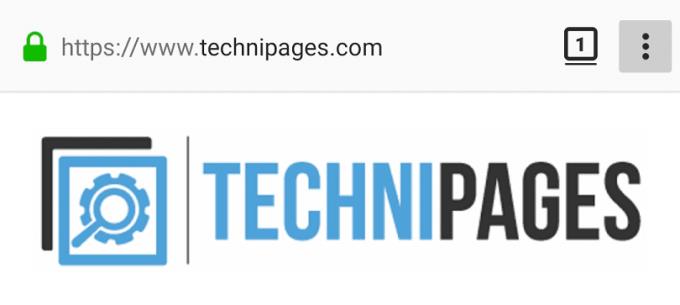
Appuyez sur l'icône à trois points dans le coin supérieur droit pour pouvoir accéder aux paramètres de l'application.
Ensuite, dans la liste déroulante qui est apparue, appuyez sur "Paramètres", qui sera la deuxième option à partir du bas.
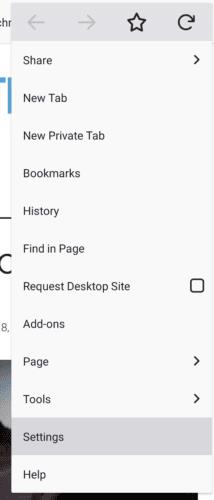
Appuyez sur « Paramètres » dans la liste déroulante pour ouvrir les paramètres de l'application.
Dans les paramètres, appuyez sur "Avancé", la troisième option à partir du bas, pour ouvrir les paramètres avancés.
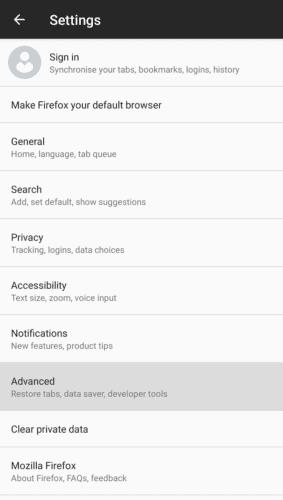
Appuyez sur "Avancé", qui sera le troisième paramètre à partir du bas.
Dans les paramètres avancés, appuyez sur « Autoriser la lecture automatique » sous « Médias » pour configurer si les vidéos sont autorisées à démarrer automatiquement la lecture ou non.
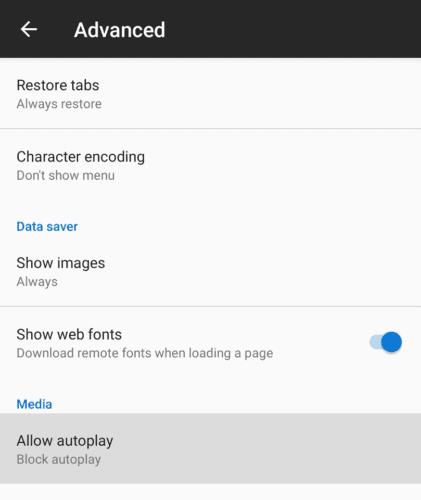
Appuyez sur « Autoriser la lecture automatique » pour configurer le paramètre de lecture automatique.
Il existe deux options de lecture automatique, « Autoriser la lecture automatique » et « Bloquer la lecture automatique ». Si vous sélectionnez "Autoriser la lecture automatique", les sites pourront démarrer automatiquement la lecture des vidéos. À l'inverse, si vous sélectionnez « Bloquer la lecture automatique », les sites ne pourront pas lire automatiquement les vidéos.
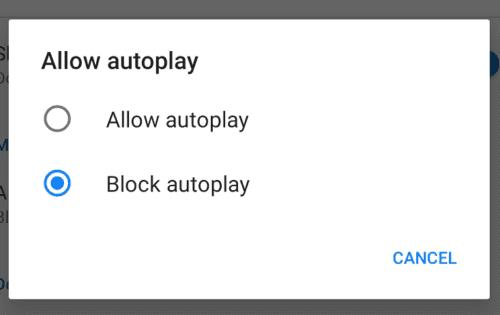
Sélectionnez si vous souhaitez que la lecture automatique soit autorisée ou bloquée.
Supprimez les informations enregistrées de l
Découvrez comment désactiver les vidéos en lecture automatique ennuyeuses dans Google Chrome et Mozilla Firefox grâce à ce tutoriel.
Effacez l
Lorsque vous ouvrez une page d
Découvrez comment identifier une couleur spécifique à l’aide d’un outil intégré dans Firefox sans utiliser de logiciel tiers.
Découvrez à quel point il est facile d
Vous voulez vous débarrasser des pop-ups sur Mac ? Lisez l’article et découvrez comment bloquer et autoriser les fenêtres contextuelles sur Mac. Ce guide rapide vous aidera à débloquer les pop-ups.
Pour accéder à Bing Chat AI depuis Chrome ou Firefox, vous devez changer l'agent utilisateur des navigateurs en Microsoft Edge. Voici comment.
Pour vider le cache ou les cookies de Firefox, ouvrez Paramètres > Confidentialité et sécurité, cliquez sur Effacer l'historique, choisissez Tout, vérifiez Cookies et cache.
Pour continuer vos onglets là où vous les avez laissés sur Chrome, Edge ou Firefox, vous devez configurer les paramètres de démarrage, et voici comment.
Internet Explorer 9 Beta fournit et résout de nombreux problèmes.
Le navigateur Mozilla Firefox est maintenant disponible en téléchargement dans le Microsoft Store pour Windows 11 et Windows 10.
Mozilla publie la refonte tant attendue de Firefox, qui devrait être la version la plus personnalisable à ce jour, ainsi que de nombreuses autres fonctionnalités.
Pour arrêter les notifications de site Web de Chrome, Edge ou Firefox sur Windows 11, bloquez les sites à partir des paramètres de notification. Voici comment.
Firefox est le quatrième navigateur Web le plus populaire selon les statistiques d'utilisation de W3counter. Si vous utilisez Firefox et que votre fournisseur VPN propose un VPN
Ce guide concerne le message d'erreur de Firefox : Ce fichier vidéo ne peut pas être lu. (Code d'erreur : 102630). Eh bien, montrez-vous comment y remédier.
Empêchez les notifications gênantes de s'afficher dans les navigateurs Web Edge, Chrome, Opera et Firefox.
Si rien ne se passe lorsque vous cliquez sur le bouton retour de votre navigateur, ce guide vous apporte trois solutions utiles pour y remédier.
La plupart des personnes possédant des téléphones portables disposent de quantités limitées de données mobiles. En effet, les contrats mobiles avec des données illimitées sont rares. Pour étirer votre mobile Apprenez à contrôler si les images se chargent ou non dans le navigateur Web Firefox pour Android en suivant ces étapes.
Votre navigateur Web est l'une de vos applications les plus utilisées, il est donc important de choisir celle qui vous convient le mieux. Dans cet article, parcourez quelques-uns des
Les stories Facebook peuvent être très amusantes à réaliser. Voici comment vous pouvez créer une story sur votre appareil Android et votre ordinateur.
Découvrez comment désactiver les vidéos en lecture automatique ennuyeuses dans Google Chrome et Mozilla Firefox grâce à ce tutoriel.
Résoudre un problème où la Samsung Galaxy Tab A est bloquée sur un écran noir et ne s
Un tutoriel montrant deux solutions pour empêcher définitivement les applications de démarrer au démarrage de votre appareil Android.
Ce tutoriel vous montre comment transférer un message texte depuis un appareil Android en utilisant l
Comment activer ou désactiver les fonctionnalités de vérification orthographique dans le système d
Vous vous demandez si vous pouvez utiliser ce chargeur provenant d’un autre appareil avec votre téléphone ou votre tablette ? Cet article informatif a quelques réponses pour vous.
Lorsque Samsung a dévoilé sa nouvelle gamme de tablettes phares, il y avait beaucoup à attendre. Non seulement les Galaxy Tab S9 et S9+ apportent des améliorations attendues par rapport à la série Tab S8, mais Samsung a également introduit la Galaxy Tab S9 Ultra.
Aimez-vous lire des eBooks sur les tablettes Amazon Kindle Fire ? Découvrez comment ajouter des notes et surligner du texte dans un livre sur Kindle Fire.
Vous souhaitez organiser le système de signets de votre tablette Amazon Fire ? Lisez cet article pour apprendre à ajouter, supprimer et éditer des signets dès maintenant !

























